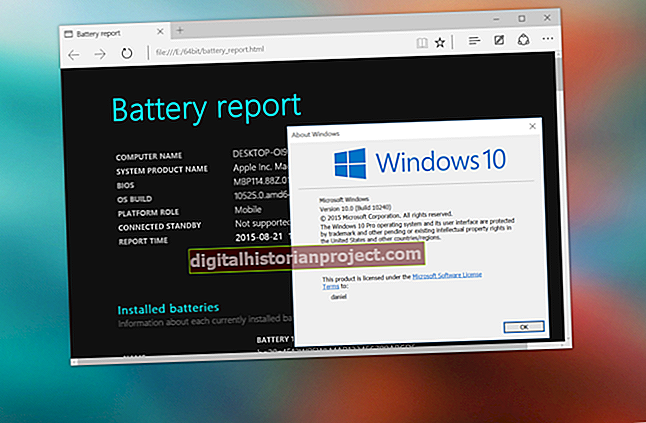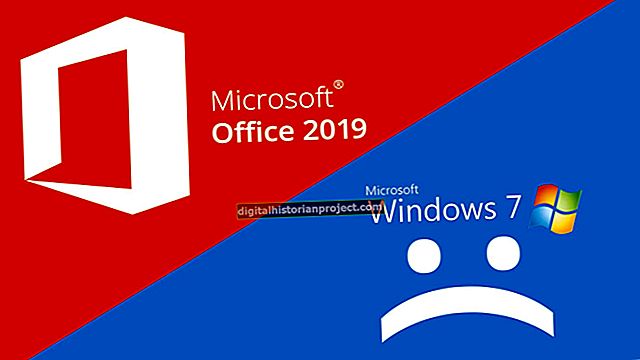L’experiència multimèdia de l’ordinador perd una dimensió quan la distorsió supera el so i fa que el contingut d’àudio sigui insuportable per escoltar-lo. Quan el soroll afecta tota la sortida d'àudio de l'ordinador, heu de revisar cadascun dels elements pels quals passa el so per tal de localitzar i abordar el sector infractor.
Falla de l’altaveu o dels auriculars
Els contactes d’àudio desalineats poden introduir distorsió i retroalimentació als altaveus i als auriculars. Assegureu-vos que la presa de l’altaveu està ben inserida al port “Altaveu / auriculars” de l’ordinador. Si la distorsió persisteix, intenteu apagar els auriculars o els altaveus per determinar si són o no la causa de la distorsió del so. Els pantalons curts dels cables gastats poden produir estàtica i retroalimentació als altaveus. L’excés de potència pot provocar que el delicat diafragma vibrant dels altaveus exploti.
Millores actives
Reviseu la configuració de millora d'àudio de l'ordinador. Les millores d'àudio poden alterar el to de l'àudio de l'ordinador, distorsionar-ne l'equalització o distorsionar-lo amb una reverberació excessiva. Feu clic amb el botó dret a la icona "Altaveus" de la barra de tasques i seleccioneu l'opció "Sons" al menú contextual. Feu clic al dispositiu de reproducció de l'ordinador al menú So i, a continuació, feu clic al botó "Propietats". Feu clic a la pestanya "Millores" del menú Propietats de l'altaveu per localitzar les millores d'àudio actives. Marqueu la casella "Desactiva tots els efectes de so" o desmarqueu les caselles al costat de cada millora que vulgueu eliminar.
Problema del controlador d'àudio
Un controlador d’àudio obsolet o malmès pot causar problemes de latència en la reproducció d’àudio de l’ordinador, cosa que provoca que els sons es saltin i es retardin. Visiteu el lloc d'assistència del fabricant de la vostra targeta de so per localitzar una actualització o una solució a problemes de reproducció coneguts o utilitzeu la utilitat Windows Update per comprovar si hi ha una versió actualitzada del controlador de la targeta de so. Moveu el cursor a l'extrem inferior dret de la pantalla per iniciar el menú Encants de Windows i, a continuació, feu clic a l'encís "Configuració". Seleccioneu l'opció "Tauler de control" de l'encant i feu clic a la icona "Actualització de Windows" al tauler de control.
Opinions sobre micròfons
Un micròfon que rep activament l'entrada pot provocar un bucle de retroalimentació quan capta els sons reproduïts pels altaveus i l'ordinador envia l'entrada del micròfon a través dels altaveus. Haureu de crear més distància entre el micròfon i els altaveus, baixar els altaveus, disminuir la sensibilitat del micròfon o desconnectar el micròfon. Feu clic amb el botó dret a la icona "Altaveus" de la barra de tasques i seleccioneu l'opció "Dispositius de gravació" al menú contextual. Feu clic al dispositiu de gravació al menú So i, a continuació, feu clic al botó "Propietats". Utilitzeu el control lliscant situat a la pestanya "Nivells" per ajustar el volum del micròfon o marqueu l'opció per desactivar-lo. Utilitzeu l'opció "Activa la supressió del soroll" o l'opció "Activa la cancel·lació del ressò acústic" de la pestanya "Millora" per alleujar els comentaris.